Page 1
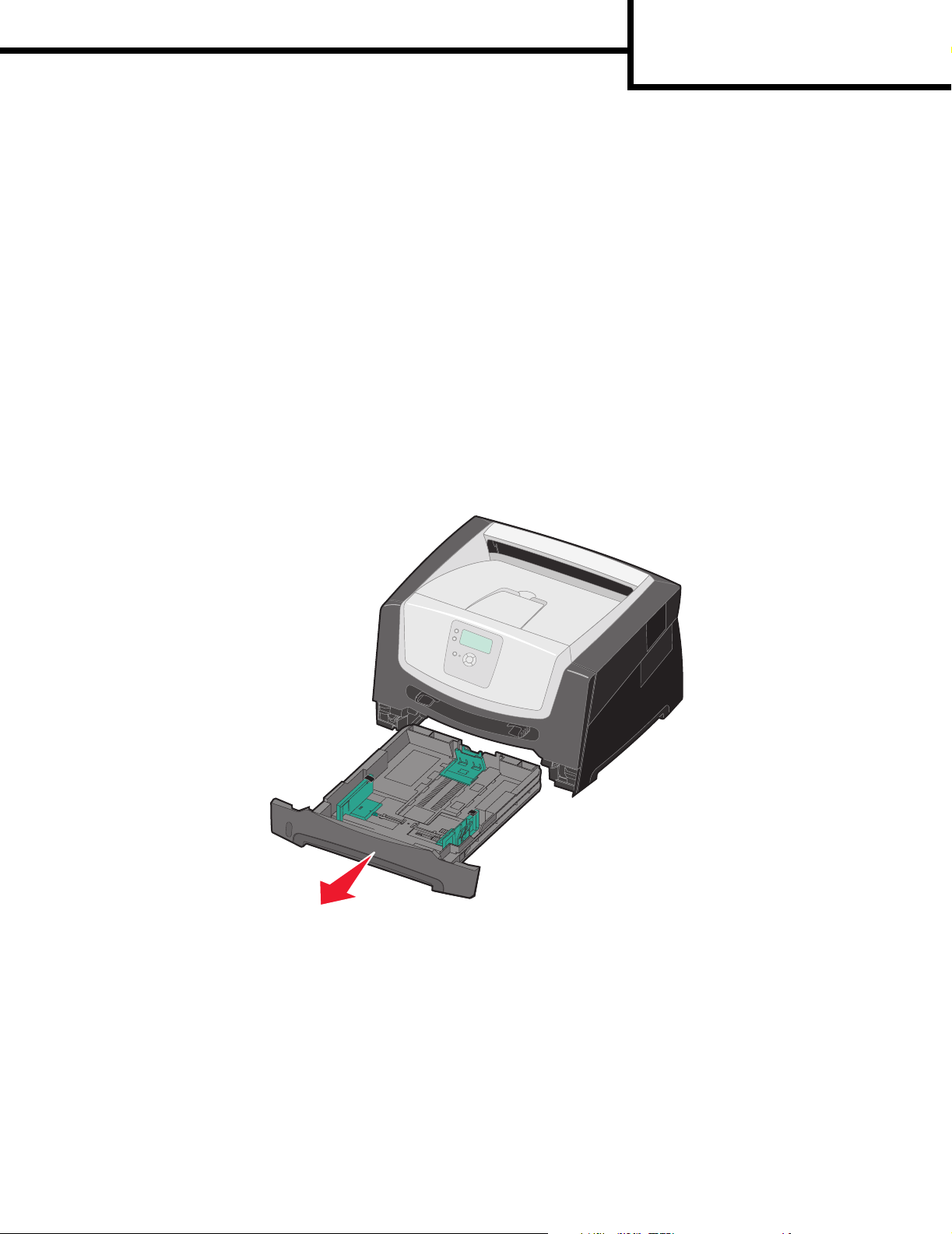
Guide d'impression
Page 1 sur 5
Guide d'impression
Exploitez pleinement toutes les possibilités de votre imprimante en chargeant correctement les tiroirs et en
définissant les types et les formats des supports.
Chargement du papier
Recommandations générales
• Ne surchargez pas les sources d'alimentation.
• Assurez-vous que la pile de papier ne dépasse pas la hauteur maximale indiquée sur les étiquettes des
guides. Sinon, vous risqueriez de provoquer des bourrages.
• Ne mélangez jamais des supports différents dans un même tiroir.
Chargement du tiroir 250 feuilles standard
Ne retirez pas un tiroir lorsqu'une impression est en cours ou lorsque l'indicateur du panneau de commandes
clignote. Vous risqueriez de provoquer des bourrages.
1 Retirez le tiroir.
Remarque : pour charger du papier au format Légal US ou Folio, tirez sur l'extension du tiroir. Reportez-vous à
la section « Extension du tiroir pour les formats de papier Légal US et Folio » pour de plus amples
informations.
Page 2
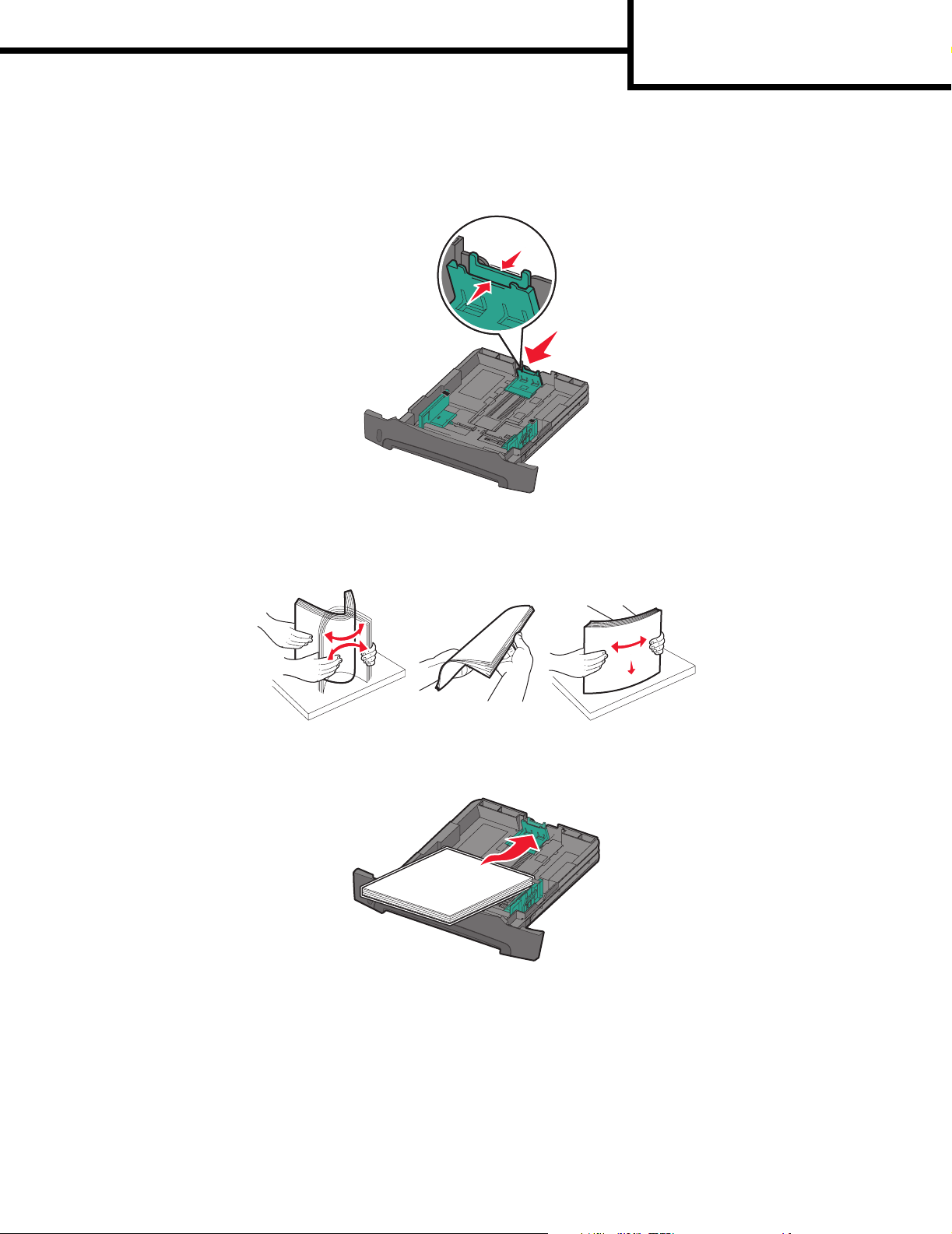
Guide d'impression
Page 2 sur 5
2 Pincez la patte du guide latéral et faites glisser le guide vers l'extérieure du tiroir.
3 Pincez la patte du guide arrière et faites glisser le guide de sorte que le support chargé soit positionné
correctement.
4 Ventilez les feuilles afin de les décoller, puis déramez-les. Ne pliez pas le papier et ne le froissez pas.
Egalisez les bords sur une surface plane.
5 Chargez le support d'impression dans le tiroir.
Remarque : chargez le papier à en-tête en orientant vers le bas la face qui contient l’en-tête. Le bord supérieur
de la feuille qui contient l'en-tête doit être placé à l'avant du tiroir.
Assurez-vous que le support d'impression ne dépasse pas les repères de chargement maximal sur les
guides latéraux. Sinon, vous risqueriez de provoquer des bourrages.
Page 3
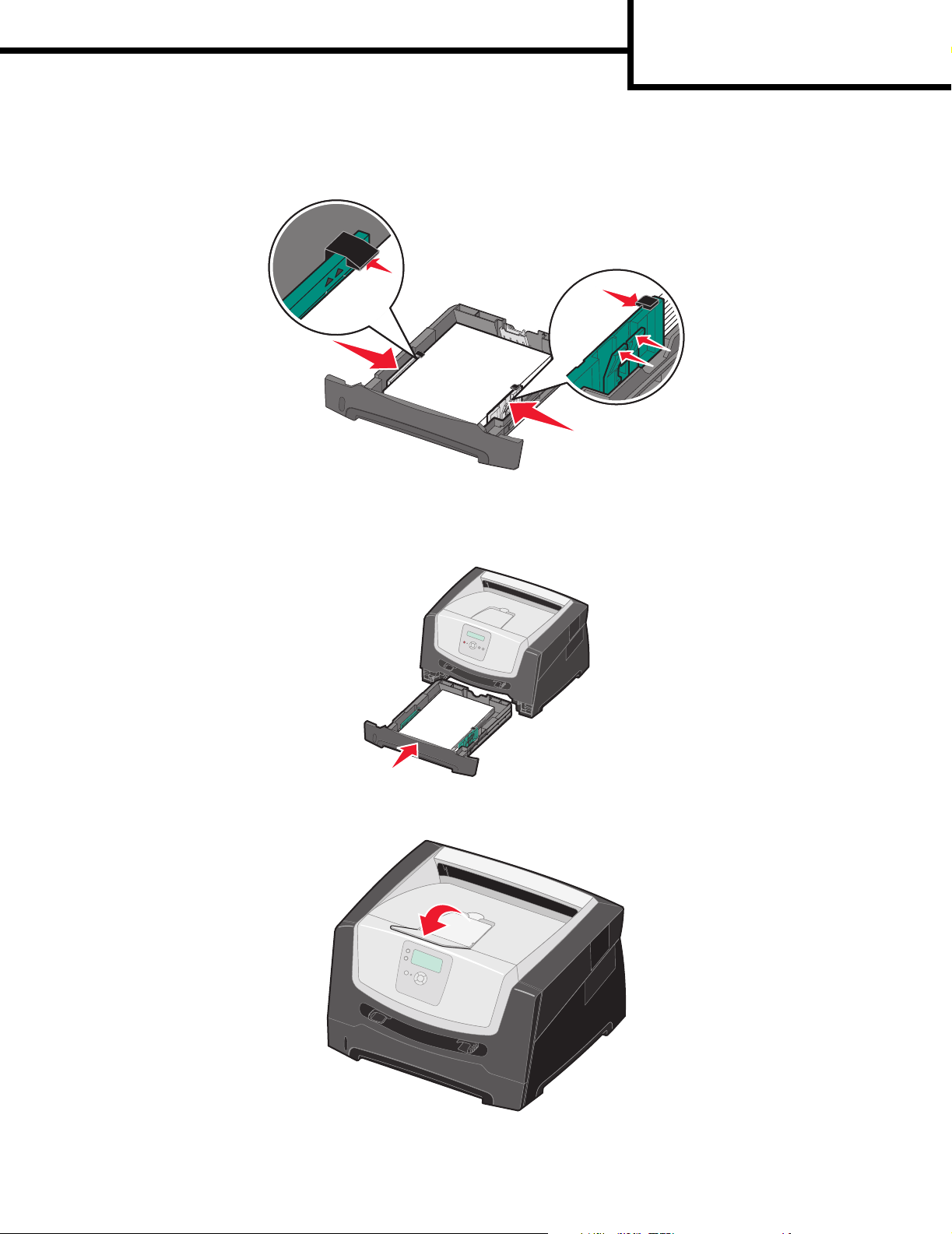
Guide d'impression
Page 3 sur 5
6 Pincez la patte du guide latéral et faites glisser le guide jusqu'à ce qu'il touche légèrement le bord du
support.
7 Insérez le tiroir.
8 Développez le support papier avant situé sur le réceptacle.
Page 4
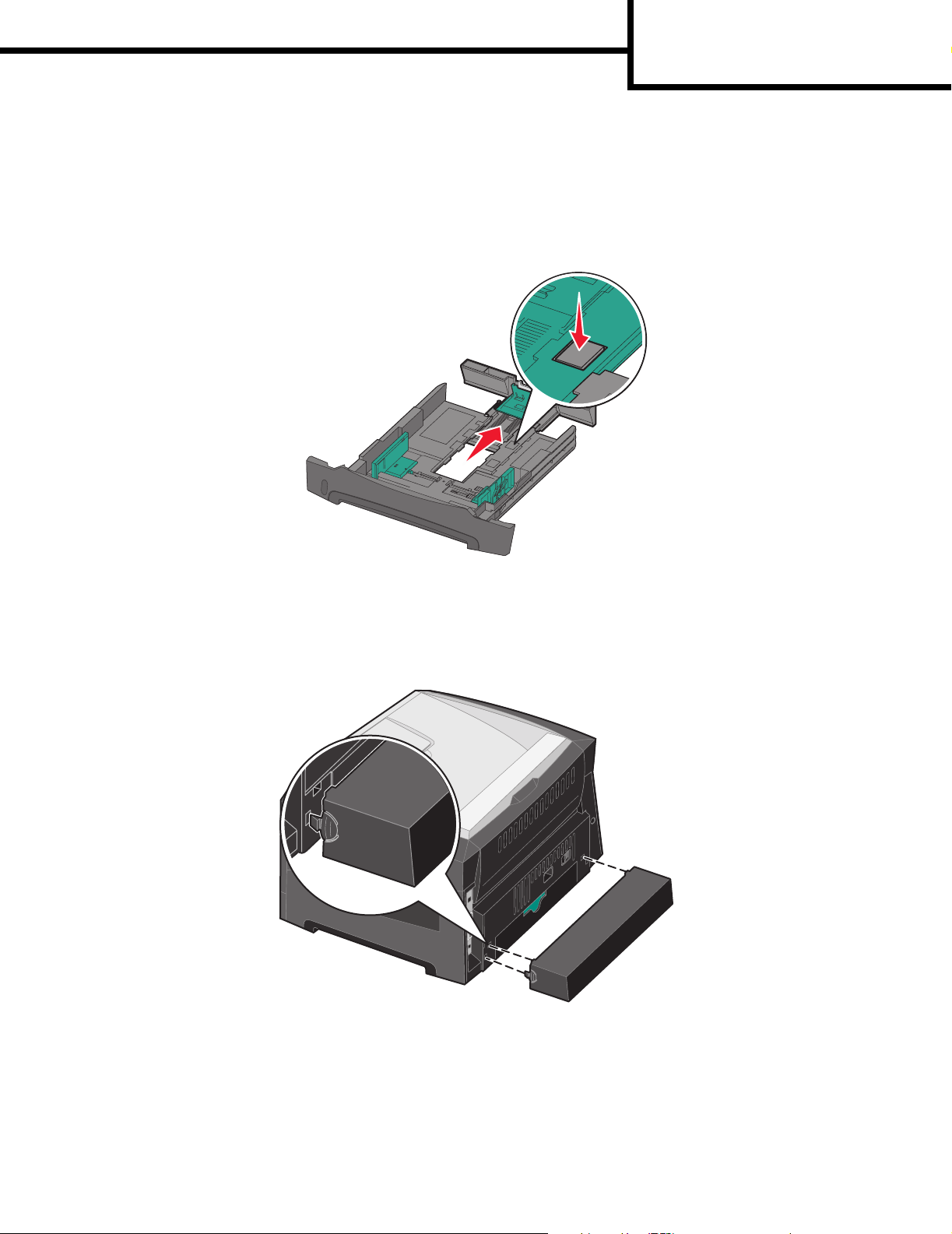
Guide d'impression
Page 4 sur 5
Extension du tiroir pour les formats de papier Légal US et Folio
Pour charger du papier au format Légal US ou Folio, tirez sur l'extension du tiroir. Vous pouvez également fixer
un carter anti-poussière (optionnel) à l'arrière de l'imprimante afin de protéger le tiroir lorsque vous tirez son
extension.
1 Appuyez sur le loquet situé à l'arrière du tiroir.
2 Tirez l'extension jusqu'à ce qu'elle s'enclenche.
Fixation du carter anti-poussière
Le carter anti-poussière permet de protéger le tiroir de l'environnement extérieur et de le maintenir en position
une fois étendu.
Remarque : cette fonctionnalité n'est pas disponible avec tous les modèles.
Fixez le carter anti-poussière (optionnel) à l'arrière de l'imprimante en alignant les pattes du carter sur les orifices
de l'imprimante et en l'enclenchant pour le mettre en position.
Page 5
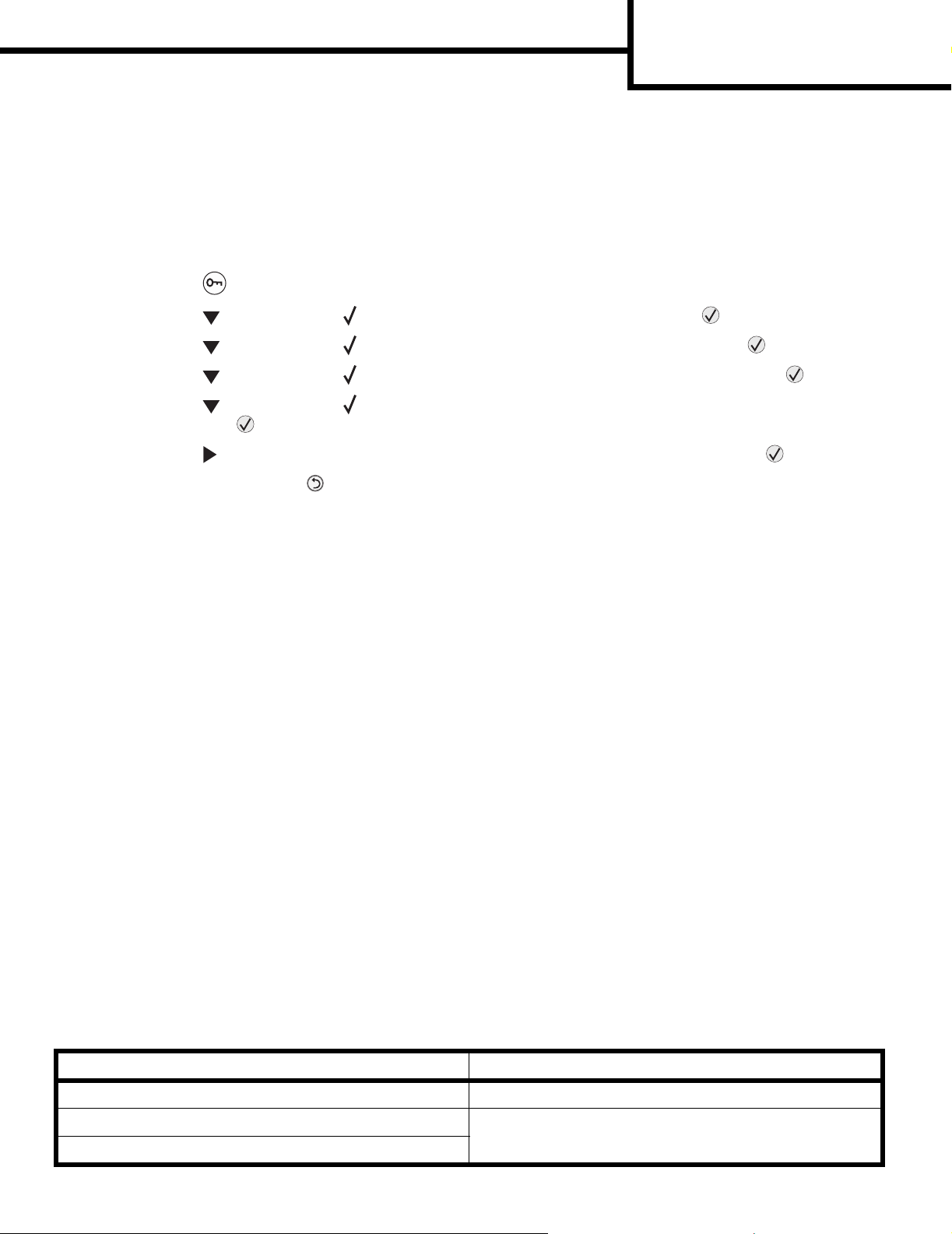
Guide d'impression
Page 5 sur 5
Définition du type et du format de papier
Une fois les type et format de papier définis sur les valeurs correctes, les tiroirs contenant le même type de papier
et au même format sont automatiquement reliés à l'imprimante.
Remarque : si la taille du support que vous chargez est identique à celle du support précédent, ne modifiez pas
le paramètre Format de papier.
Pour définir le type ou le format du papier :
1 Appuyez sur sur le panneau de commandes.
2 Appuyez sur jusqu'à ce que Menu Papier apparaisse, puis appuyez sur .
3 Appuyez sur jusqu'à ce que Format/Type papier s'affiche, puis appuyez sur .
4 Appuyez sur jusqu'à ce que Format/Type tiroir <x> s'affiche, puis appuyez sur .
5 Appuyez sur jusqu'à ce que s'affiche en regard du format de support que vous chargez,
puis appuyez sur .
6 Appuyez sur jusqu'à ce que le type de support chargé apparaisse, puis appuyez sur .
7 Appuyez plusieurs fois sur pour revenir à l'état Prêt.
Impression sur supports spéciaux
Les supports d'impression sont les suivants : le papier, les bristols, les transparents, les étiquettes et les
enveloppes. Les quatre derniers supports sont parfois appelés supports spéciaux. Procédez comme suit pour
effectuer une impression sur des supports spéciaux.
1 Chargez le support d'impression de la manière spécifiée pour le tiroir choisi. Reportez-vous à la section
« Chargement du papier » page 1 pour obtenir de l'aide.
2 Sur le panneau de commandes de l'imprimante, définissez les paramètres Type de papier et Format de
papier en fonction du support que vous avez chargé. Pour obtenir des instructions détaillées, reportez-vous
au Guide de l'utilisateur du CD Logiciel et documentation fourni avec l'imprimante.
3 Dans l'application exécutée sur votre ordinateur, définissez le type, le format et la source de papier en
fonction du support que vous avez chargé.
a Dans votre logiciel traitement de texte, votre feuille de calcul, votre navigateur ou une autre application,
sélectionnez Fichier
b Cliquez sur Propriétés (ou Options, Imprimante ou Mise en page, selon l'application) pour consulter les
paramètres du pilote d'imprimante.
c Sélectionnez le tiroir contenant le support spécial dans la zone de liste Alimentation papier.
d Sélectionnez le type de support (transparents, enveloppes, etc.) dans la zone de liste Type de support.
e Sélectionnez le format du support spécial dans la zone de liste Type de support.
Æ Imprimer.
4 Cliquez sur OK, puis envoyez la tâche d'impression normalement.
Informations complémentaires
Pour obtenir des informations sur Consultez
Support d'impression Le Guide des supports disponible dans le menu Aide
Alimentation du chargeur manuel Le Guide de l'utilisateur sur le CD Logiciel et
Chargement du bac 550 feuilles
documentation
Page 6

Guide des fournitures
Le tableau suivant répertorie les références pour la commande de fournitures :
Rendement moyen de la
Référence Description
International
E250X22G Kit photoconducteur 30 000 pages standard
Etats-Unis et Canada
3
E450A21A Cartouche d'impression 6 000 pages standard
E450H21A Cartouche d'impression haut rendement 11 000 pages standard
E450A11A Cartouche d’impression à retourner 6 000 pages standard
E450H11A Cartouche d'impression haut rendement à retourner 11 000 pages standard
Europe, Moyen-Orient, Afrique
4
E450A21E Cartouche d'impression 6 000 pages standard
E450H21E Cartouche d'impression haut rendement 11 000 pages standard
E450A11E Cartouche d’impression à retourner 6 000 pages standard
E450H11E Cartouche d’impression haut rendement à retourner 11 000 pages standard
Asie-Pacifique
5
E450A21P Cartouche d'impression 6 000 pages standard
E450H21P Cartouche d'impression haut rendement 11 000 pages standard
E450A11P Cartouche d’impression à retourner 6 000 pages standard
E450H11P Cartouche d’impression haut rendement à retourner 11 000 pages standard
Amérique latine
6
E450A21L Cartouche d'impression 6 000 pages standard
E450H21L Cartouche d'impression haut rendement 11 000 pages standard
E450A11L Cartouche d’impression à retourner 6 000 pages standard
E450H11L Cartouche d’impression haut rendement à retourner 11 000 pages standard
1
Basé sur une couverture de 5 % environ.
2
Rendement déclaré conformément à la norme ISO/IEC 19752.
3
Modèles pour les Etats-Unis et le Canada uniquement.
4
Modèles pour l'Europe, le Moyen-Orient et l'Afrique uniquement.
5
Modèles pour l'Asie-Pacifique, l'Australie et la Nouvelle-Zélande uniquement.
6
Modèles pour l'Amérique latine.
cartouche
Guide des fournitures
Page 1 sur 1
1
2
2
2
2
2
2
2
2
2
2
2
2
2
2
2
2
Pour plus d'informations sur l'économie des fournitures, reportez-vous au Guide de l'utilisateur sur le CD Logiciel
et documentation.
Page 7

Guide des supports d'impression
Page 1 sur 2
Guide des supports d'impression
L'imprimante prend en charge les formats de supports d'impression ci-dessous. Sélectionnez des formats
personnalisés allant jusqu'au format maximal spécifié pour le paramètre Universel.
Légende : ✓ — pris en charge ✘ — non pris en charge
Format de
Dimensions Tiroir 250 feuilles Chargeur manuel Bac 550 feuilles
support
A4 210 x 297 mm
(8,27x11,7po.)
A5* 148 x 210 mm
(5,83 x 8,27 po.)
A6 105 x 148 mm
(4,13 x 5,83 po.)
JIS B5 182 x 257 mm
(7,17x10,1po.)
Lettre US 215,9 x 279,4 mm
(8,5 x 11 po.)
Légal US 215,9 x 355,6 mm
(8,5 x 14 po.)
Exécutive US 184,2 x 266,7 mm
(7,25x10,5po.)
Folio 216 x 330 mm
(8,5 x 13 po.)
Statement 139,7 x 215,9 mm
(5,5 x 8,5 po.)
optionnel
✓✓ ✓
✓✓ ✓
✓✓ ✓
✓✓ ✓
✓✓ ✓
✓✓ ✓
✓✓ ✓
✓✓ ✓
✓✓ ✓
Universel* 98,4 x 89,0 mm à
297,0 x 431,8 mm
(3,9 x 3,5 po. à
11,7 x 17,0 po.)
Enveloppes 7 ¾
(Monarch)
Enveloppe
Com-9
Enveloppe
Com-10
Env. DL 110 x 220 mm
Env. C5 162 x 229 mm
Env. B5 176 x 250 mm
* Plage des formats universels :
– Tiroir 250 feuilles : 89–216 x 210–356 mm (3,5–8,5 x 8,27–14 po.)
– Bac 550 feuilles : 148–216 x 210–356 mm (5,83–8,5 x 8,27–14 po.)
– Chargeur manuel : 76–216 x 127–356 mm (3–8,5 x 5–14 po.) (fiches 3 x 5 po. comprises)
98,4 x 190,5 mm
(3,875 x 7,5 po.)
98,4 x 225,4 mm
(3,88 x 8,88 po.)
104,8 x 241,3 mm
(4,12x9,5po.)
(4,33 x 8,66 po.)
(6,38 x 9,01 po.)
(6,93 x 9,84 po)
✓✓ ✓
✘✓ ✘
✘✓ ✘
✘✓ ✘
✘✓ ✘
✘✓ ✘
✘✓ ✘
Page 8

Guide des supports d'impression
Page 2 sur 2
Stockage des supports d'impression
Pour un stockage adéquat des supports d'impression, suivez les instructions suivantes. Celles-ci vous
permettront d'éviter tout problème d'alimentation du support et de qualité d'impression :
• Pour obtenir des résultats optimaux, stockez le support dans un environnement où la température est
d'environ 21 °C (70 °F) et l'humidité relative de 40 %.
La plupart des fabricants d'étiquettes recommandent une température comprise entre 18 et 24 °C (65 et
75 °F) et une humidité relative de 40 à 60 %.
• Stockez les cartons de supports de préférence sur une palette ou une étagère, plutôt qu'à même le sol.
• Si vous stockez des ramettes individuelles de supports hors du carton d'origine, assurez-vous qu'elles
reposent sur une surface plane afin d'éviter que les bords se recourbent.
• Ne placez rien sur les ramettes de supports.
• Stockez le papier dans son emballage d'origine avant de le charger dans l'imprimante.
Réduction des risques de bourrages
Les conseils suivants permettent d'éviter les bourrages :
• Utilisez uniquement les types de papiers et de supports spéciaux recommandés (appelés « support
d'impression » dans cette documentation).
• Ne surchargez pas les sources d'alimentation. Assurez-vous que la pile de papier ne dépasse pas la
hauteur maximale indiquée par le trait de chargement dans les sources d'alimentation.
• Ne chargez pas de support d'impression froissé, plié, humide ou recourbé.
• Déramez, ventilez et égalisez le support d'impression avant de le charger. En cas de bourrage du support
d'impression, essayez de charger une feuille à la fois dans le chargeur manuel.
• N'utilisez pas de support d'impression que vous avez découpé ou rogné vous-même.
• Ne chargez pas de supports d'impression de formats, grammages et types différents dans la même source
d'alimentation.
• Assurez-vous que la face à imprimer est correctement orientée en fonction de l'impression (recto ou recto
verso).
• Stockez le support dans un environnement approprié. Reportez-vous à la section « Stockage des supports
d'impression ».
• Ne retirez pas les tiroirs lorsqu'une impression est en cours.
• Poussez fermement tous les tiroirs lorsque vous les avez chargés.
• Vérifiez que les guide-papier des tiroirs sont correctement positionnés en fonction du format du support
d'impression chargé. Veillez à ne pas trop serrer les guide-papier contre la pile du support d'impression.
• Vérifiez que tous les câbles connectés à l'imprimante sont correctement branchés. Reportez-vous à la fiche
d'installation pour obtenir plus d'informations.
• Si un bourrage papier se produit, dégagez toutes les feuilles du chemin du support. Reportez-vous au
Guide de l'utilisateur du CD Logiciel et documentation pour obtenir plus d'informations sur le chemin du
support.
Page 9

Guide des défaillances d'impression
Page 1 sur 1
Guide des défaillances d'impression
Faites correspondre un ensemble de défaillances répétées d'un travail d'impression avec les marques d'une
des lignes verticales. La ligne qui correspond le mieux aux défaillances du travail d'impression indique leur
origine probable.
Par exemple, la distance entre les deux marques ci-contre
représente une défaillance répétée qui survient tous les
38,2 mm (1,5 po.). Autrement dit, les rouleaux de chargement
sont sans doute à remplacer.
Remarque : si la défaillance apparaît sur la face imprimée d'une impression
recto, remplacez la cartouche de toner avant de remplacer
l'unité de fusion.
Remplacez les
rouleaux de
chargement
38,2 mm
(1,5 po.)
Remplacez le
rouleau de
transfert
51,7 mm
(2,04 po.)
Remplacez la
Défaillance du
rouleau du
développeur
47,8 mm
(1,88 po.)
cartouche de toner
Défaillance du
photoconducteur
96,8 mm
(3,81 po.)
Remplacez l'unité de fusion
Défaillance du
rouleau de
réserve
95,5 mm
(3,76 po.)
Défaillance de
la courroie de
l'unité de fusion
79,8 mm
(3,14 po.)
Page 10

Affichage des menus
Page 1 sur 3
Affichage des menus
Plusieurs menus sont disponibles sur le panneau de commandes pour simplifier la modification de paramètres.
Les menus et options de menu disponibles sont présentés ci-dessous. Pour plus d'informations sur les options
de menus, consultez le Guide des menus et messages du CD Logiciel et documentation. Certaines options de
menu ne sont peut-être pas disponibles selon le modèle d'imprimante ou les options installées.
Menu Papier
Alimentation par défaut
Format/Type papier
Changer format
Texture du papier
Grammage du papier
Chargement du papier
Types personnalisés
Configuration générale
Rapports
Page des paramètres
de menus
Statistiques du
périphérique
Page de configuration
du réseau
Liste des profils
Imprimer polices
Impression démo
Paramètres
Menu Configuration
Menu Finition
Menu Qualité
Menu Utilitaires
Menu PostScript
Menu Emul PCL
Réseau/Ports
TCP/IP
Réseau standard
USB standard
AppleTalk
Sécurité
Fin du travail
d'impression
Aide
Guide d'impression
Guide des fournitures
Guide des supports
Défauts d'impression
Affichage des menus
Guide d'information
Guide raccordement
Guide de transport
Page 11

Présentation du panneau de commandes
Le panneau de commandes est composé des éléments suivants :
• Un écran à cristaux liquides de 4 lignes pouvant afficher des images et du texte.
• Huit boutons : Retour, Menu, Stop, Sélectionner, , , et .
• Un voyant lumineux.
Affichage des menus
Page 2 sur 3
1
7
2
66
3
5
4
Bouton ou élément du
panneau de commandes
1 Retour Appuyez sur le bouton Retour pour revenir au dernier écran affiché.
2 Menu Appuyez sur le bouton Menu pour ouvrir l'index des menus.
3 Stop Appuyez sur le bouton Stop pour arrêter le fonctionnement mécanique de l'imprimante.
Fonction
Remarque : les modifications apportées dans un écran ne sont pas prises en compte
lorsque vous appuyez sur le bouton Retour.
Remarque : pour pourvoir accéder à l'index des menus, l'imprimante doit afficher l'état
Prêt. Si l'imprimante n'est pas à l'état Prêt, un message vous indique que les menus ne
sont pas disponibles.
Une fois que vous avez appuyé sur Stop, le message Arrêt s'affiche. Lorsque l'imprimante
est arrêtée, la ligne d'état du panneau de commandes affiche Interrompue et une liste
d'options s'affiche.
Page 12

Affichage des menus
Page 3 sur 3
Bouton ou élément du
panneau de commandes
4Voyant lumineux Le panneau de commandes comprend un voyant deux couleurs (rouge et vert). Les
Fonction
couleurs servent à indiquer que l'imprimante est sous-tension, occupée, en attente,
en cours d'impression ou qu'une intervention est nécessaire.
Etat Signification
Hors fonction L'imprimante est hors tension.
Vert uni L'imprimante est sous tension, mais en attente.
Vert clignotant L'imprimante préchauffe, traite des données ou est en
cours d'impression.
Rouge uni Une intervention de l'opérateur est nécessaire.
5 et 6 Boutons de
navigation
7Ecran L'écran affiche des messages et des images pour décrire l'état actuel de l'imprimante et
signaler d'éventuels problèmes rencontrés par l'imprimante et que vous devez résoudre.
La ligne supérieure de l'écran indique le titre. Selon les cas, elle comporte une image
indiquant qu'il est possible d'utiliser le bouton Retour. Elle affiche également l'état actuel
de l'imprimante et l'état des fournitures (avertissements). Si plusieurs avertissements sont
présents, ils sont séparés par une virgule.
Les trois lignes restantes de l'écran constituent le corps de l'écran. C'est là que s'affichent
l'état de l'imprimante, les messages de fournitures, les écrans Me montrer et que vous
pouvez choisir une option.
Les boutons Haut et Bas permettent de se déplacer vers le haut ou vers le bas
dans les listes.
Ils déplacent le curseur d'une ligne à la fois. Si vous appuyez sur le bouton Bas
en bas de l'écran, l'écran passe à la page suivante.
Les boutons Gauche et Droit permettent de se déplacer dans un écran, pour
passer d'une option à une autre, par exemple. Ils permettent également de faire
défiler le texte si sa taille dépasse celle de l'écran.
La touche Sélectionner permet d'activer d'une option. Appuyez sur Sélectionner
lorsque que le curseur se trouve en regard de l'option souhaitée, par exemple
pour ouvrir un lien, valider une option de configuration et lancer ou annuler une
impression.
Pour plus d’informations sur le panneau de commandes, reportez-vous au Guide de l'utilisateur sur le CD Logiciel
et documentation.
Page 13

Guide d'information
Page 1 sur 1
Guide d'information
De nombreuses publications sont disponibles pour
vous aider à comprendre l'imprimante et ses fonctions.
Pages du menu Aide
Des pages du menu Aide sont stockées dans
l'imprimante. Vous pouvez les imprimer
individuellement ou choisir Imprimer tout
pour imprimer l'ensemble des pages.
Option de menu : Permet de :
Guide d'impression Charger un support dans
l'imprimante.
Guide des fournitures Commander des fournitures.
Guide des supports Connaître les types de
supports pris en charge
par l'imprimante.
Défauts d'impression Imprime la fiche Défaillances
d'impression.
Le Guide des menus et messages contient des
informations sur la modification des paramètres de
l'imprimante. Il fournit une description des menus
disponibles, des options de chaque menu et des
valeurs possibles.
Site Web de Lexmark
Des copies du Guide de l'utilisateur, de la fiche
d'installation, du Guide des menus et messages et
des pages du menu Aide sont disponibles sur le site
Web de Lexmark à l'adresse : www.lexmark.com.
Autres langues
Le Guide de l'utilisateur, le Guide des menus et
messages et les pages du menu Aide sont également
disponibles dans d'autre langues sur le CD Logiciel et
documentation.
Affichage des menus Afficher tous les menus et
options de menu
disponibles.
Guide d'information
(cette page)
Guide raccordement Connecter l'imprimante
Guide de transport Déplacer l'imprimante en
Savoir où trouver
des informations
supplémentaires.
localement ou en réseau.
toute sécurité.
Fiche d'installation
La fiche d'installation, fournie avec l'imprimante, donne
des informations sur l'installation de l'imprimante et de
ses options.
CD Logiciel et documentation
Le CD Logiciel et documentation fourni avec
l'imprimante contient le Guide de l'utilisateur, la fiche
d'installation, le Guide des menus et messages ainsi
qu'une copie des pages du menu Aide.
Le Guide de l'utilisateur fournit des informations sur le
chargement du support, la commande des fournitures,
le dépannage, l'élimination des bourrages papier et le
retrait des options. Il comprend également des
informations sur le support administratif.
Page 14

Guide de raccordement
Page 1 sur 2
Guide de raccordement
Remarque : pour l'impression locale, vous devez installer le logiciel de l'imprimante (pilotes) avant de connecter
le câble USB.
Installation de l'imprimante et du logiciel pour l'impression locale sous Windows
1 Lancez le CD Logiciel et documentation fourni avec l'imprimante.
2 Cliquez sur Installer l'imprimante et le logiciel.
Remarque : certains systèmes d'exploitation Windows exigent que vous disposiez d'un accès administrateur
pour installer le logiciel de l'imprimante (pilotes) sur votre ordinateur.
3 Cliquez sur Accepter pour accepter l'accord de licence.
4 Sélectionnez Proposé, puis cliquez sur Suivant.
L'option Proposé correspond à l'installation par défaut pour la configuration locale. Si vous devez installer
des utilitaires, modifier des paramètres ou personnaliser des pilotes de périphérique, sélectionnez
Personnalisé. Suivez les instructions affichées à l'écran.
5 Sélectionnez Connexion locale, puis cliquez sur Terminer.
Remarque : le chargement des pilotes peut prendre quelques minutes.
6 Fermez le programme d'installation du CD Pilotes.
7 Connectez le câble USB ou parallèle. Si vous utilisez un câble USB, veillez à faire correspondre le symbole
USB du câble au symbole USB de l'imprimante.
Remarque : seuls les systèmes d'exploitation Windows 98 SE, Windows Me, Windows 2000, Windows XP et
Windows Server 2003 prennent en charge les connexions USB. Certains ordinateurs sous UNIX,
Linux et Macintosh prennent également en charge les connexions USB. Reportez-vous à la
documentation du système d'exploitation de votre ordinateur pour savoir si votre système prend
en charge cette interface.
8 Branchez le cordon d'alimentation sur la prise située à l'arrière de l'imprimante, puis branchez l'autre
extrémité du cordon sur une prise électrique reliée à la terre.
9 Mettez l'imprimante sous tension.
Lorsque vous branchez le câble USB et que vous mettez l'imprimante sous tension, le système
d'exploitation Windows exécute les écrans Plug-and-Play pour installer l'imprimante comme nouveau
périphérique matériel. L'installation du logiciel de l'imprimante (pilotes) effectuée à l'étape 1 doit
correspondre aux conditions requises par Plug-and-Play. Lorsque le processus Plug-and-Play est
terminé, un objet imprimante apparaît dans le dossier Imprimantes.
Remarque : une fois les tests internes effectués, le message Prêt vous informe que l'imprimante est prête à
recevoir des travaux d'impression. Si un message autre que Prêt s'affiche, reportez-vous au CD
Logiciel et documentation pour obtenir des instructions afin d'effacer ce message.
10 Envoyez une page de test à l'impression.
Utilisation d'un câble parallèle
Reportez-vous à la fiche d'installation fournie avec l'imprimante pour obtenir plus d'informations.
Impression locale sous Mac ou UNIX/Linux
Reportez-vous à la documentation fournie avec l'imprimante pour obtenir des instructions détaillées.
Page 15

Guide de raccordement
Page 2 sur 2
Installation de l'imprimante et du logiciel pour l'impression réseau sous Windows
1 Assurez-vous que l'imprimante est hors tension et débranchée.
2 Connectez l'imprimante au réseau ou au concentrateur à l'aide d'un câble Ethernet compatible avec votre
réseau.
3 Branchez le cordon d'alimentation sur la prise située à l'arrière de l'imprimante, puis branchez l'autre
extrémité du cordon sur une prise électrique reliée à la terre.
4 Mettez l'imprimante sous tension.
Remarque : une fois les tests internes effectués, le message Prêt vous informe que l'imprimante est prête à
recevoir des travaux d'impression. Si un message autre que Prêt s'affiche, reportez-vous au CD
Logiciel et documentation pour obtenir des instructions afin d'effacer ce message.
5 Lancez le CD Pilotes fourni avec l'imprimante sur un ordinateur du réseau.
6 Cliquez sur Installer l'imprimante et le logiciel.
7 Cliquez sur J'accepte pour accepter l'accord de licence.
8 Sélectionnez Proposé, puis cliquez sur Suivant.
9 Sélectionnez Connexion au réseau, puis cliquez sur Suivant.
10 Sélectionnez votre modèle d'imprimante parmi ceux répertoriés, puis cliquez sur Suivant.
11 Sélectionnez votre port d'imprimante parmi ceux répertoriés, puis cliquez sur Terminer pour terminer
l'installation. Un objet imprimante est créé dans le dossier Imprimantes de l'ordinateur.
Si votre port d'imprimante n'est pas répertorié, cliquez sur Ajouter un port. Saisissez les informations
demandées pour créer un port d'imprimante. Sélectionnez l'option appropriée pour créer un port réseau
TCP/IP amélioré. Les autres types de ports ne vous permettent pas d'avoir accès à toutes les fonctions.
12 Envoyez une page de test à l'impression.
Impression réseau sous Mac, UNIX/Linux ou NetWare
Pour obtenir des informations sur ce support, reportez-vous au Guide de l'utilisateur du CD Logiciel et
documentation fourni avec l'imprimante.
Des informations supplémentaires sont disponibles sur le CD Logiciel et documentation fourni avec l'imprimante.
Lancez le CD et cliquez sur Afficher la documentation.
Page 16

Déplacement de l'imprimante
Page 1 sur 1
Déplacement de l'imprimante
Respectez ces instructions pour tout déplacement de l'imprimante.
ATTENTION : respectez scrupuleusement ces instructions pour éviter de vous blesser ou
d'endommager l'imprimante :
• Mettez toujours l'imprimante hors tension à l'aide du commutateur d'alimentation avant de la déplacer.
• Débranchez d'abord le cordon d'alimentation de la prise secteur avant de le déconnecter de l'imprimante.
• Débranchez tous les cordons et câbles de l'imprimante avant de la déplacer.
• Retirez le tiroir optionnel avant de déplacer l'imprimante.
Remarque : les dégâts sur l'imprimante provoqués par un déplacement incorrect ne sont pas couverts par sa
garantie.
Déplacement de l'imprimante et des options
Si vous devez déplacer l'imprimante au-dessus d'une surface non plane, vous devez d'abord retirer ses options
et déplacer le tout séparément.
L'imprimante et les options peuvent être déplacées en toute sécurité en respectant les précautions suivantes :
• L'imprimante doit demeurer en position verticale.
• Si vous utilisez un chariot pour déplacer l'imprimante, veillez à ce que sa surface puisse accueillir toute la
base de l'imprimante. De même, si vous utilisez un chariot pour déplacer les options, veillez à ce que sa
surface puisse accueillir la totalité des options.
• Toute secousse ou mouvement brusque peut endommager l'imprimante et ses options et doit donc être
évité(e).
